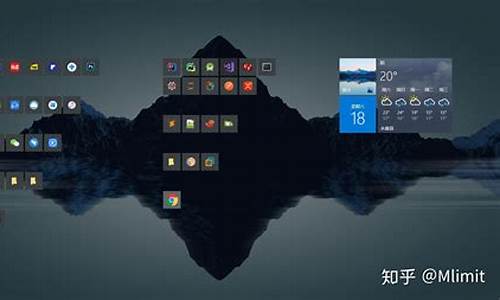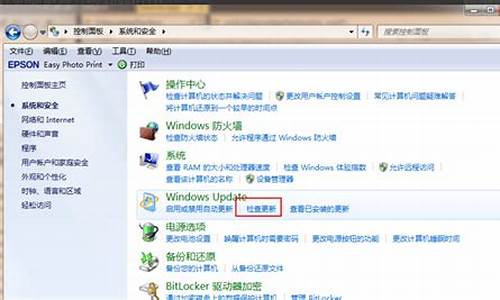电脑系统win8更新失败-win8系统更新不了系统
1.如何解决win8更新错误
2.安装Win8.1Update更新失败的解决方法
3.win8为什么会更新失败
4.win8开机显示配置更新失败怎么办
如何解决win8更新错误

例如,如果某项系统文件损坏,Windows Update更新也可能安装失败或者无法安装,一般会出现错误代码。
参考教程:
1、 以Win8为例,用户将鼠标指针移至屏幕右下角,唤出Charm超级菜单,选择搜索。
2、在搜索框中输入“cmd”,搜索并右击“命令提示符”,以管理员身份运行。
//Win8.1用户,直接右击开始按钮,选择运行“管理员:命令提示符”工具
3、在“管理员:命令提示符”窗口中,依次输入修复参数:(回车运行)
DISM.exe /Online /Cleanup-image /Scanhealth
DISM.exe /Online /Cleanup-image/Restorehealth
4、等待修复完成后,关闭命令提示符,重新运行WindowsUpdate。
注:由于修复涉及系统文件校验、读写磁盘,建议在电脑空余时间操作。
附:Win8/Win8.1自动更新部分错误代码:
0x80070002
0x8007000D
0x800F081F
0x80073712
0x800736CC
0x800705B9
0x80070246
0x8007370D
0x8007370B
0x8007370A
0x80070057
0x800B0100
0x80092003
0x800B0101
0x8007371B
0x80070490
注:Windows Update,即Windows自动更新,是微软为桌面Windows平台提供的一种自动更新工具,通常提供漏洞、驱动、软件组件的升级服务。
安装Win8.1Update更新失败的解决方法
安装Win8.1Update更新失败的解决方法分享给大家,微软自4月8日正式开始通过Windows更新为广大Win8.1用户(win8.1系统下载)推送Win8.1Update(KB2919355)更新,但是很多用户在更新的过程中并不是那么顺利,比如有些Win8.1用户在线升级Win8.1Update的过程中出现了Win8.1Update更新失败的问题,提示错误代码80070020、80073712或0x800f081f。
解决方法:
首先以管理员身份运行命令提示符!
64位Win8.1系统输入以下命令:
dism/online/remove-package/packagename:Package_for_KB2919355~31bf3856ad364e35~amd64~~6.3.1.14
32位Win8.1系统输入以下命令:
dism/online/remove-package/packagename:Package_for_KB2919355~31bf3856ad364e35~x86~~6.3.1.14
回车执行命令,就会进行移除Win8.1Update(KB2919355)更新的操作,等待进度100%后,按提示重新启动计算机,重启系统后,再次以管理员身份运行命令提示符,输入以下命令:
dism/online/cleanup-image/startcomponentcleanup
回车执行命令,就会进行清除映像文件的操作,等待进度100%后关闭命令提示符窗口。然后进入“控制面板\系统和安全\Windows更新”,检查更新就可以重新下载安装Win8.1Update(KB2919355)更新了。更新完成之后可参考教程:判断Win8.1是否成功升级到Win8.1Update的方法
win8为什么会更新失败
如果您是开启了打补丁的功能,短时间有反映就等等。如果总是不动,或是提示失败、还原更改,请稍后、正在配置,请勿关机等,这是打补丁时死机了,没有更好的方法,只有按开关机键关机在开机了(在不可以就要拔电源了,如果进不了系统就要重装了)。
系统打补丁的功能需要自动连网,这个功能本身也不好用,经常出错,没有更好的方法。
建议将自动更新关闭,用软件更新,自己的时间自己做主,现这的杀毒软件都有打补丁的功能,比如:360、金山、QQ电脑管家等。
关闭自动更新的方法:
控制面板/系统和安全/Windows Update(左边)更改设置/把重要更新下面的选项改为,从不检查更新即可(Win7810)。
如果您说的是升级系统出错的,这就没有更好的方法了,重新安装操作系统。
win8开机显示配置更新失败怎么办
Windows8开机显示配置Windows更新失败的解决方法:
首先我们进入系统以后,依次点击进入“控制面板”---“系统和安全”----“Windows 更新”---“查看更新历史记录”,在这里我们就可以发现之前失败的更新。
看来是由于某些软件失败的更新才导致的每次开机都会出现“配置Windows更新失败,正在还原更改”。因此我们要把这些未成功安装的更新给删除掉,让系统重新下载安装这些更新,也就是删除Windows用于标识计算机更新的临时文件。
在删除更新临时文件之前,首先需要停用Windows Update服务,否则是无法删除的。具体操作方法如下:
1、Win + X快捷键调出快捷菜单,点击“计算机管理”;
2、在打开的“计算机管理”窗口的左侧找到“服务”选项;
3、然后在右侧窗口中找到Windows Update服务,右键,停止,停止Windows Update服务;
4、依次删除路径
X:\Windows\SoftwareDistribution\DataStore和E:\Windows\SoftwareDistribution\Download下的所有文件;
5、重新启动Windows Update服务,进入“控制面板\系统和安全\Windows 更新”;
6、点击左侧的“检查更新”,然后耐心等待系统检查更新完毕,会看到显示有重要更新可用,
7、点击“重要更新可用”,就会打开“选择要安装的更新”窗口,默认已经选中所有更新;
8、点击底部的“安装”按钮安装这些更新即可。
安装更新之后同样会要求你重启计算机以完成更新的安装和配置,如果顺利的话,系统重启以后就会顺利配置Windows更新。
除了软件安装错误,软件的安全性也是造成Windows8系统开机频繁出现配置Windows更新失败的现象。
声明:本站所有文章资源内容,如无特殊说明或标注,均为采集网络资源。如若本站内容侵犯了原著者的合法权益,可联系本站删除。